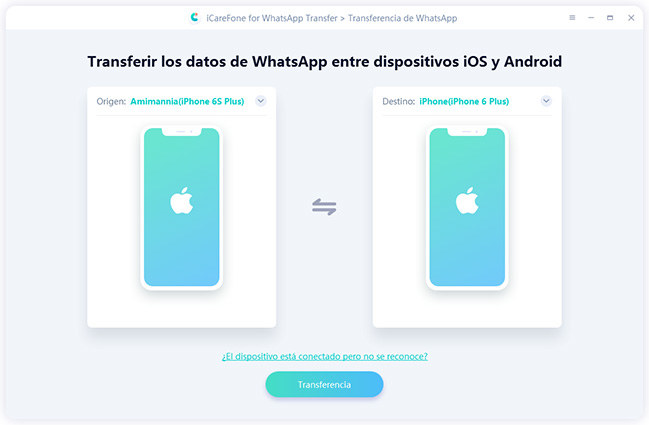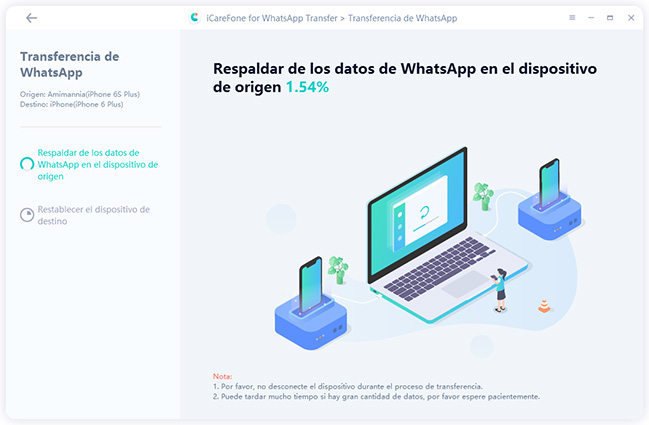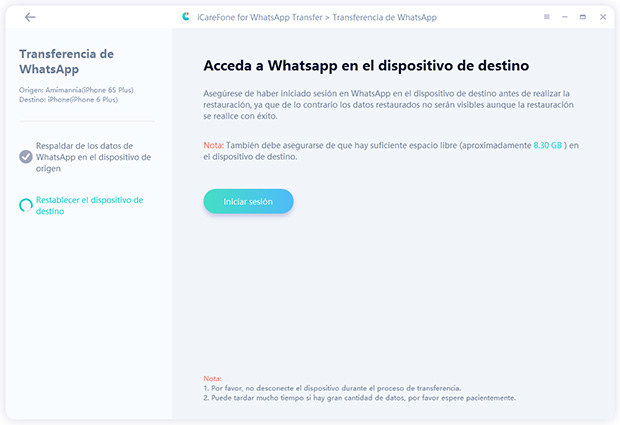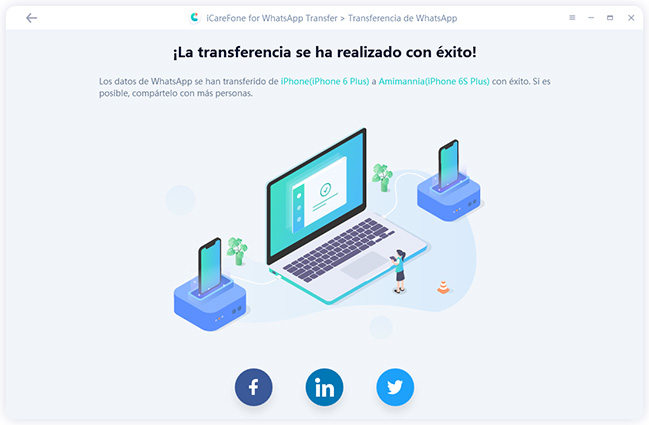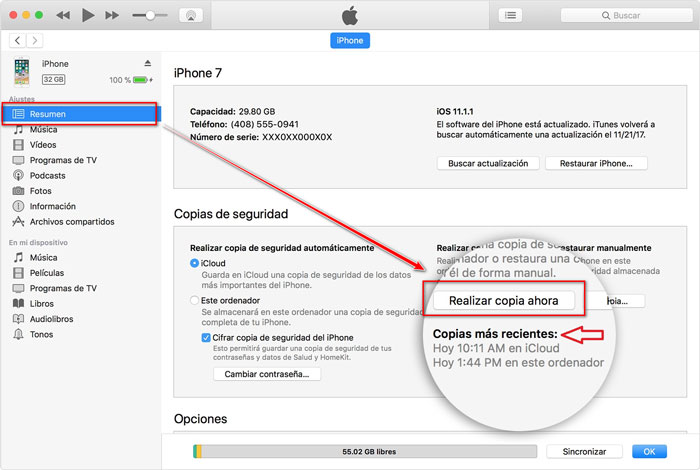Cómo pasar chats/fotos/historial de WhatsApp de iPhone a iPhone
por José Manuel Actualizado el 2024-07-03 / Actualizado para WhatsApp
WhatsApp es una de las aplicaciones más importantes al día de hoy, todos tienen WhatsApp y la gran mayoría pone información de gran importancia en sus chats, ya sean fotos, mensajes, notas de voz, etc. Esta información importante a veces es necesario conservarla cuando adquieres otro iPhone ya sea que actualizaste el anterior o que te obsequiaron uno mejor. Este apartado es para darte información sobre cómo pasar WhatsApp de iPhone a iPhone.
- Parte 1: Cómo pasar WhatsApp de iPhone a iPhone sin iCloud
- Parte 2: Cómo pasar WhatsApp de iPhone a iPhone con iCloud
Forma 1: A través de correo electrónico
Forma 2: A través de iTunes
Forma 3: [Recomendación] A través de iCareFone Transferencia WhatsApp
Forma 4: A través de iCloud Backup
Forma 5: A través de iCloud WhatsApp
Parte 1: Cómo pasar WhatsApp de iPhone a iPhone sin iCloud
Si quieres aprender a como pasar chats de WhatsApp de iPhone a iPhone sin iCloud entonces revisa los siguientes métodos sencillos y que pasaran los chats de forma correcta. Simplemente sigue los pasos y harás un proceso exitoso.
Forma 1. Pasar chats de WhatsApp de iPhone a iPhone a través de un chat por correo
¿Cómo pasar conversaciones de WhatsApp de iPhone a iPhone? Otra opción es usando la opción de correo es otra opción simple y que funciona bastante bien. Solo sigue estos pasos que se muestran a continuación:
Primero debes abrir la app de WhatsApp en el dispositivo iOS y después ve a “Ajustes”. En la pantalla que sale, debes presionar en “Ajustes de Chat”, ahora solo debes tocar en "Enviar chat por correo" y después debes seleccionar el historial de WhatsApp que quieres migrar.

- Ahora se va a pedir que se envíen los chats con media (imágenes, videos, etc.) o sin ellos. Debes tener en cuenta que obviamente demorara más si lo envías con las imágenes y videos. Entonces ahora solo tienes que escribir tu correo electrónico y darle en “Enviar”.
- Ahora solo debes ingresar a tu correo electrónico y podrás ver toda la información y conversaciones en tu otro iPhone.
Forma 2. Pasar conversaciones de WhatsApp de iPhone a iPhone desde iTunes
iTunes nos permite guardar copias de seguridad, una herramienta bastante poderosa disponible para los que usan dispositivos iOS. Así que si te preguntas ¿Cómo pasar mis conversaciones de WhatsApp de iPhone a iPhone con iTunes? Pues la verdad no hay una opción que te permita solo guardar los archivos y conversaciones de WhatsApp, simplemente te permite guardar una copia de seguridad de tu iPhone y sobrescribirla en el iPhone destino, eso quiere decir que también llevará otros archivos además de los de WhatsApp. Estos son los pasos que debes seguir a continuación…
Forma 3. Pasar conversaciones de WhatsApp de iPhone a iPhone rápidamoente con iCareFone Transferencia WhatsApp
Para este proceso usaremos iCareFone Transferencia WhatsApp que es un software bastante poderoso que pasará todos tus chats e información de WhatsApp de un iPhone a otro, también es posible hacer respaldo de WhatsApp en iphone, sin importar si es una copia de seguridad selectiva de datos parciales o una copia completa de WhatsApp. Para saber cómo funciona debes seguir las instrucciones.
Primero debes descargar el software. Una vez descargado e instalado el software, es momento de conectar los dos iPhones, apenas conectes los dispositivos, vas a ver que el software los detecta de inmediato.

Ahora solo debes hacer clic en “Transferencia”,y luego, se realizará una copia de seguridad.

Ahora debes iniciar sesión en el dispositivo de destino. Una vez lo hayas hecho, simplemente debes dar clic en “iniciar sesión” para continuar. También se te va a pedir que apagues “Buscar mi iPhone” para continuar, en el caso que no lo hayas hecho simplemente debes apagarlo.

Eso es todo, el tiempo de transferencia va a depender de que tanta información tengas. Solo debes esperar y una vez finalizado el software se verá así.

Primero conecta a tu computadora el iPhone del que vas a sacar la copia de seguridad, después inicia el iTunes. Una vez iniciado y conectado el dispositivo, simplemente debes dar clic en el "Icono del teléfono móvil". Ahora después de hacer clic en el icono debes dar clic en "Realizar copia ahora".

- Listo, ahora una vez se haya completado la copia de seguridad, es momento de desconectar el iPhone desde el que se creó la copia de seguridad y conectar al que le vas a pasar los archivos de WhatsApp. Una vez lo conectes, simplemente debes dar clic en "Restaurar copia de seguridad", para que todos los archivos de la copia de seguridad se transfieran al nuevo iPhone.
- Ahora debes iniciar en WhatsApp con tu número de teléfono en el iPhone nuevo, verás que una ventana te preguntará si quieres restaurar las conversaciones anteriores, entonces debes dar clic en “Aceptar”.
Parte 2: Cómo pasar WhatsApp de iPhone a iPhone con iCloud
Como su nombre lo dice este método consiste en cambiar WhatsApp de iPhone a iPhone con la copia de seguridad de iCloud. Es un método bastante efectivo ya que una vez inicies sesión en el iPhone destino con tu cuenta de iPhone será mucho más fácil obtener los archivos del iPhone anterior. Bueno, veamos cómo funciona.
Forma 4. Transferir chats de WhatsApp de iPhone a iPhone con la copia de seguridad de iCloud
iCloud nos permite migrar WhatsApp de iPhone a iPhone, esto es posible porque al hacer una copia de seguridad con iCloud, se van a guardar los datos de los chats de WhatsApp como lo son fotos, videos, etc. Esto es efectivo si el otro iPhone al que quieres pasar los datos es nuevo, así que pasará absolutamente todo. Veamos cómo funciona:
Para este primer paso debes usar el iPhone donde están los chats de WhatsApp, después tocar en “Ajustes” tocar en tu “Apple ID”, por último, toca en “iCloud”. Ahora debes buscar la opción de “Copia de seguridad” y activar la opción de “Copia en iCloud”. Por último, simplemente debes tocar en “Realizar copia de seguridad ahora”.

Ahora debes tomar el iPhone al que vas a pasar los chats de WhatsApp y configurarlo. En el caso que ya lo hayas configurado, simplemente debes restablecerlo, para eso ve a “Ajustes”, después “General”, toca en “Restablecer” y por último en "Borrar contenidos y ajustes".

Una vez tu iPhone se reinicie, debes tocar en "Apps y datos". Después pulsa en "Restaurar con copia de iCloud". Recuerda que debes poner el mismo ID de iCloud del iPhone anterior y elegir la última copia de seguridad. Una vez hayas hecho estos, tus mensajes aparecerán allí.

Forma 5. Migrar WhatsApp de iPhone a iPhone mediante el uso del respaldo de WhatsApp iCloud
También puedes guardar tus chats desde WhatsApp a tu iCloud ¿Qué tiene de distinto esta opción a la anterior? Pues la diferencia es que con esta opción sólo guardarás los chats de WhatsApp con sus imágenes, audios y videos; esto quiere decir que no te vas a llevar toda la información de tu teléfono al hacer la copia de seguridad, solo la copia de seguridad WhatsApp iPhone. Sigue los pasos a continuación.
Primero debes asegurarte de que “copia de seguridad de iCloud” este disponible en los dos iPhones. Ahora desde el iPhone que vas a sacar los chats de WhatsApp, debes iniciar la aplicación e ir a “Ajustes” > "Ajustes de chats" > "Copia de chats" > "Realizar copia de seguridad ahora".

- Después de hacer el paso anterior, tu información de WhatsApp quedará en iCloud. Ahora solo debes agarrar el iPhone al que le quieres pasar la información, instalar WhatsApp e ingresar el número de WhatsApp o de contacto.
- Una vez entres en el WhatsApp vas a ver que te sale la opción de "Restaurar el historial de chat". Simplemente debes pulsar allí y tus chats con imágenes y videos aparecerán en tu dispositivo.
Conclusión
Como puedes ver hay varias soluciones para “¿cómo pasar mis chats de WhatsApp de iPhone a iPhone?” algunas tienen que ver con iTunes, por correo, iCloud, etc. Por otro lado, también están los softwares que son bastante poderosos, aquí es cuando te recomiendo usar iCareFone Transferencia WhatsApp, este software te permite transferir tus datos de whatsapp entre dos celulares, ya sea iPhone o Android. Con el dicho software solo tienes que conectar los dos iPhones y transferir al instante todos los archivos de WhatsApp, entonces podrás cambiar de iphone sin perder nada.
- Transferir Whatsapp de manera flexible entre Android e iOS;
- Hacer y ver copia de seguridad de WhatsApp gratuitamente - más de 8 tipos de archivos seleccionables;
- Restaurar la copia de seguridad de WhatsApp a iPhone/Android/iPad/Mac/PC;
- Admite descargar y restaurar copia de seguridad desde Google Drive